Erreur 0x80040e4e : OLE DB ou ODBC [Exception from HRESULT]
 Si vous êtes ici, vous avez rencontré le code d’erreur 0x80040e4e avec l’exception suivante OLE DB ou ODBC [Exception from HRESULT] lors du chargement ou du rafraîchissement d’une table existante dans PowerQuery sur PowerBI Desktop.
Si vous êtes ici, vous avez rencontré le code d’erreur 0x80040e4e avec l’exception suivante OLE DB ou ODBC [Exception from HRESULT] lors du chargement ou du rafraîchissement d’une table existante dans PowerQuery sur PowerBI Desktop.
Bien que le message lui-même n’offre pas d’aperçu sur la façon de le résoudre, vous pouvez facilement corriger le code d’erreur 0x80040e4e en mettant en œuvre les solutions couvertes dans cet article.
Pourquoi recevons-nous le code d’erreur 0x80040e4e dans PowerBI ?
Vous rencontrerez l’erreur 0x80040e4e : OLE DB ou ODBC [Exception from HRESULT] dans PowerBI en raison de l’une des raisons suivantes :
- Table dupliquée dans Power Query – S’il y a une table dupliquée dans PowerQuery, le code d’erreur en question est susceptible d’apparaître.
- Caractères spéciaux – L’incapacité de PowerBI à gérer les caractères spéciaux dans la base de données et à créer un codage inhabituel entraîne également l’échec du chargement avec cette erreur.
- Type de données conflictuelles – S’il existe un conflit entre le type de données de la source et celui de la colonne, le code d’erreur 0x80040e4e est susceptible d’apparaître.
- Relations inutiles – Cette erreur peut également survenir si PowerBI détecte automatiquement une relation inutile entre les Paramètres CoE et Environnement.
Comment corriger le code d’erreur 0x80040e4e dans PowerBI ?
1. Changer le type de données de la colonne
-
Passez à l’onglet Accueil dans la barre de menu supérieure et cliquez pour développer le menu déroulant Modifier les requêtes, puis cliquez sur Modifier les requêtes dans le ruban PowerBI pour accéder à la fenêtre de l’éditeur Power Query.
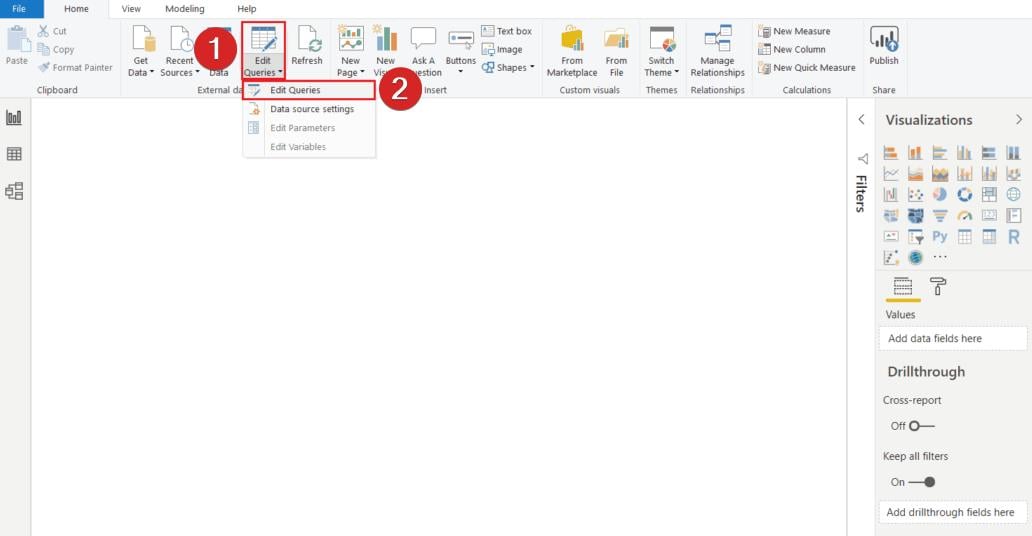
-
Maintenant, sélectionnez la colonne pour laquelle vous souhaitez changer le type de données et cliquez sur le coin gauche de l’en-tête de la colonne.
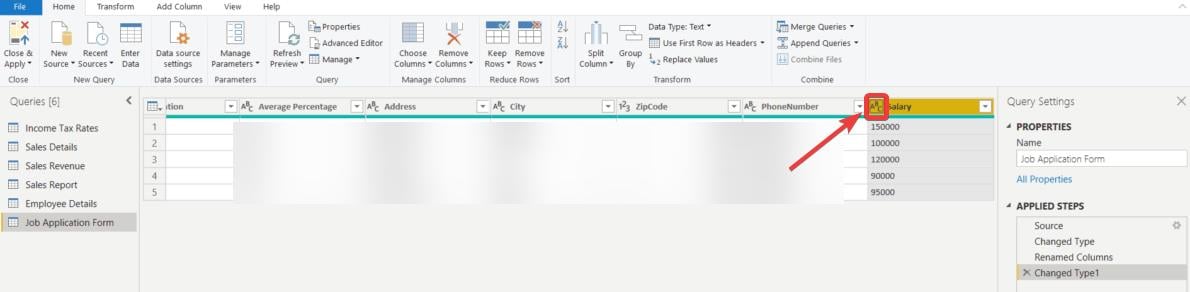
-
Sélectionnez le type de données approprié pour la colonne actuelle dans la liste des types de données pris en charge qui apparaît.
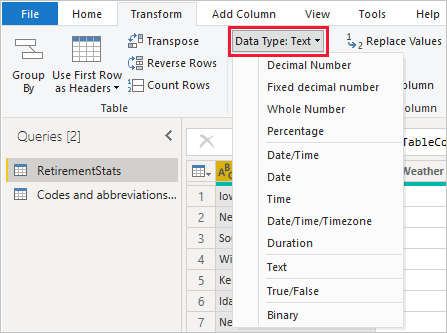
- Une fenêtre contextuelle de confirmation pour changer le type de la colonne s’affichera. Cliquez sur le bouton Remplacer l’actuel.
En général, lorsqu’une table est chargée depuis une source de données dans PowerBI, le type de données de la colonne est détecté automatiquement.
Cependant, dans certains cas, il peut y avoir une contradiction lorsque PowerBI applique un type de données incorrect, en particulier pour les colonnes avec un type de données de date, ce qui entraîne l’erreur 0x80040e4e : OLE DB ou ODBC [Exception from HRESULT] dans PowerQuery. Par conséquent, changer le type de données de la colonne concernée devrait suffire.
2. Supprimer les relations inutiles
- Annulez le chargement de la table dans PowerBI de manière à ce que Power BI charge désormais sans valeurs.
-
Passez à l’onglet Modélisation dans la barre de menu supérieure et choisissez l’option Gérer les relations dans le ruban.
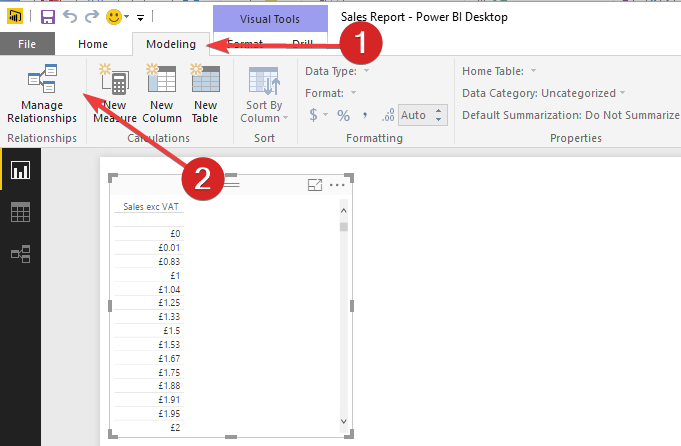
-
Recherchez la relation entre Environnements et Paramètres CoE dans la liste de toutes les relations et appuyez sur le bouton Supprimer situé en bas.
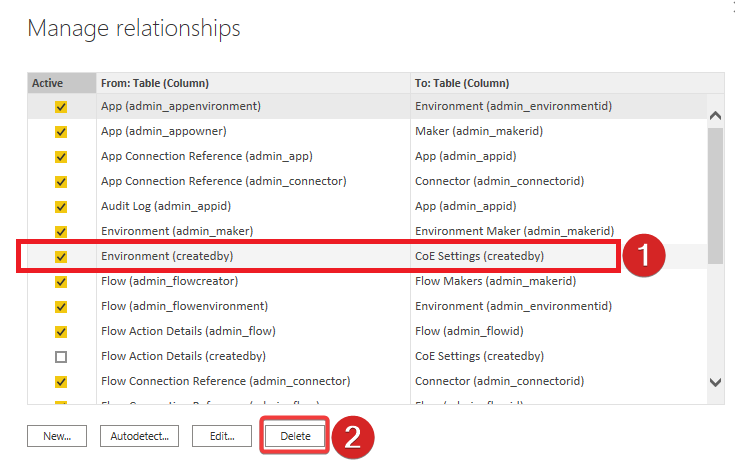
- Maintenant, Enregistrez et fermez la boîte de dialogue et rechargez la requête.
La requête devrait maintenant se charger correctement sans rencontrer l’erreur 0x80040e4e dans PowerQuery.
3. Supprimer les colonnes dupliquées de la table
- Ouvrez la table en question et cliquez sur la cellule la plus en haut présente avant les en-têtes de colonne.
-
Sélectionnez l’option Supprimer les doublons dans le menu déroulant qui apparaît.
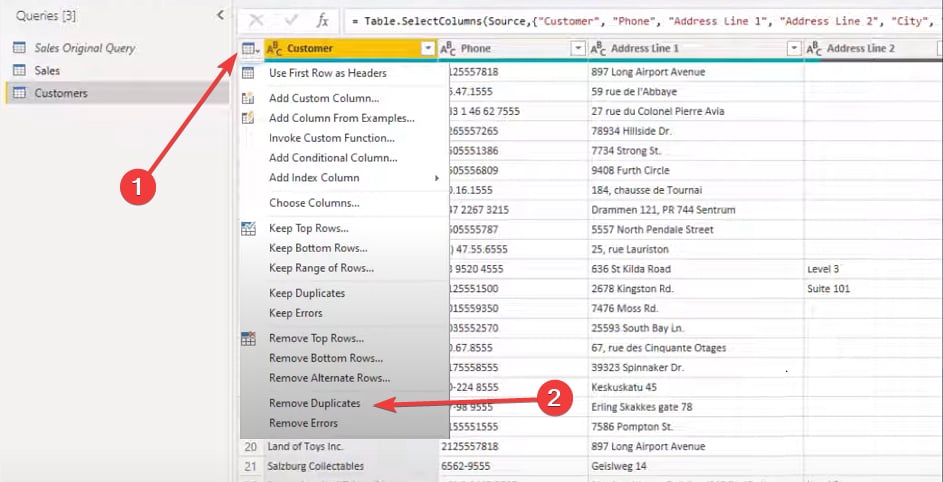
Supprimer les doublons dans plusieurs colonnes de la table aidera à surmonter le code d’erreur 0x80040e4e dans PowerBI.
4. Effacer le cache de la source de données
- Lancez PowerBI Desktop et choisissez Fichier dans le ruban supérieur.
-
Choisissez Options et paramètres dans le panneau de navigation de gauche, puis Options dans la barre latérale droite.
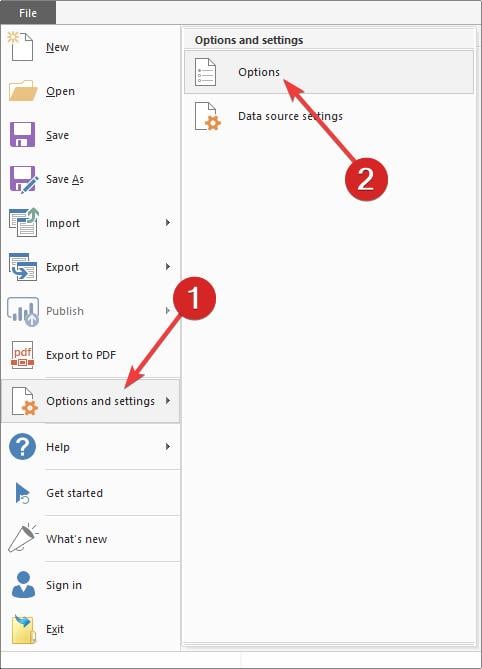
- Sélectionnez Chargement des données dans le panneau de gauche de la nouvelle fenêtre.
-
Recherchez le bouton Effacer le cache dans la section Options de gestion du cache des données et Options de cache Q&A et appuyez sur le bouton OK.
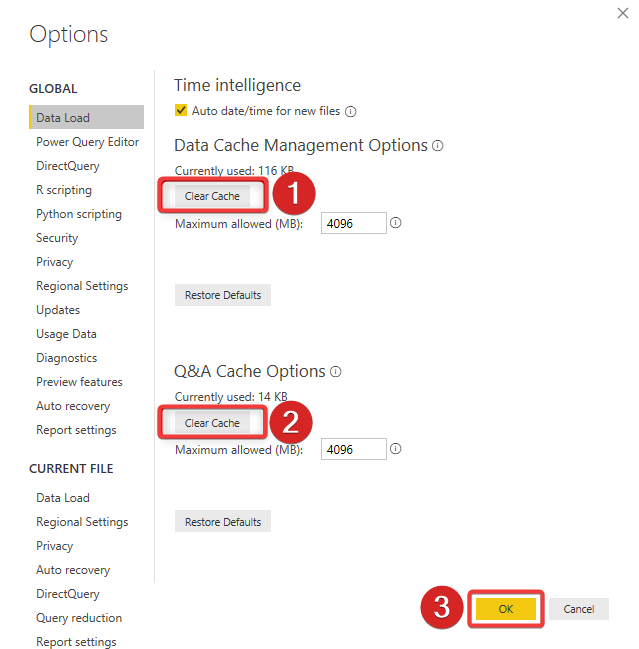
- Après avoir effectué les étapes ci-dessus, la valeur Actuellement utilisée sera définie à 0 octets. Maintenant, rétablissez la connexion avec les sources de données requises et rafraîchissez l’éditeur de requêtes de données.
5. Effacer les autorisations globales
- Accédez à l’onglet Fichier situé sur le ruban dans PowerBI Desktop.
-
Choisissez Optionset paramètres dans la barre latérale gauche, puis les paramètres Source de données à droite.
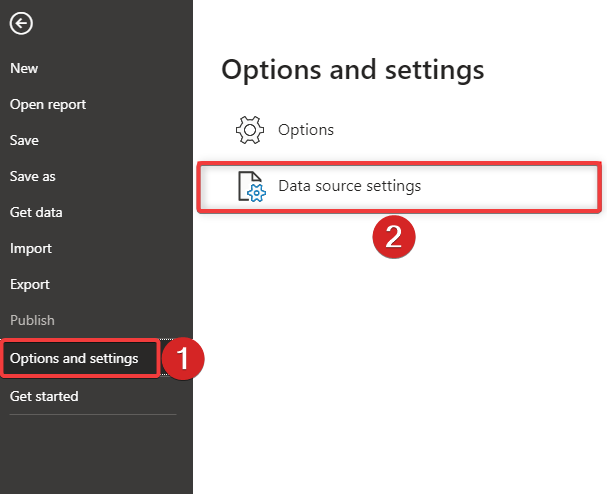
-
Dans la fenêtre des paramètres Source de données, activez les Autorisations globales en haut, sélectionnez le Connecteur BI dans la liste des sources de données, puis appuyez sur le bouton Effacer les autorisations en bas.
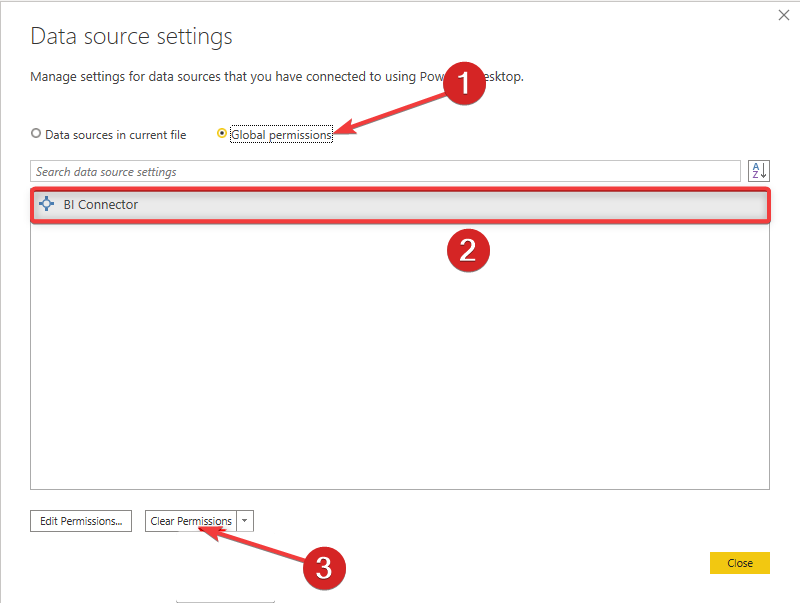
- Après avoir effacé le cache et les paramètres de source de données de PowerBI, fermez toutes les instances de Power BI Desktop et relancez-le.
Nettoyer les autorisations globales effacera les identifiants de connexion vous obligeant à établir une nouvelle connexion. Cela aidera à corriger l’erreur 0x80040e4e : OLE DB ou ODBC [Exception from HRESULT] lors du rafraîchissement de la table.
C’est à peu près tout ! Vous pouvez essayer les méthodes répertoriées dans ce guide pour éliminer l’erreur 0x80040e4e : OLE DB ou ODBC [Exception from HRESULT] dans PowerBI.
Vous voudrez peut-être également corriger les identifiants de source de données PowerBI s’ils sont grisés pour vous.
Lequel des trucs mentionnés dans cet article a fonctionné dans votre cas ? Nous sommes curieux de le savoir !













